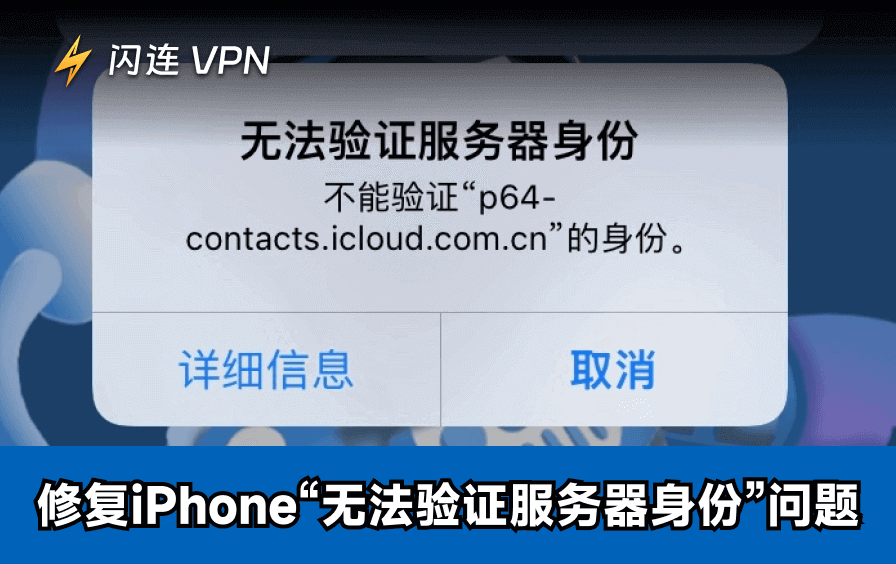自从Steam发布了迷你游戏机以来,许多Steam游戏爱好者都在努力学习如何将Steam deck连接到电视。
Steam deck就像一个迷你PC。它不仅是一个游戏机,还是一个便携式流媒体设备。您可以用它来观看电影,听音乐,以及在线流媒体。
一旦您将其连接到电视,您将享受到大屏幕流媒体体验。仔细阅读这篇文章,您将了解如何将它们连接起来。
连接Steam Deck到电视的优缺点
大多数玩家将他们的Steam Deck连接到电视上进行游戏,以获得更大的游戏屏幕。这对FPS游戏非常完美,因为更大的屏幕有助于您轻松获胜。此外,电视的音量通常比PC或手机上的音量要大。您可以调整音量按钮以获得更好的体验。
然而,电视的分辨率通常低于PC,因为它没有游戏PC的先进CPU或屏幕。如果您打开全屏游戏,外观可能不太好。此外,使用连接到电视上的Steam Deck进行游戏可能需要一些时间来调整游戏习惯,这可能会影响您的游戏体验。
小提示:将Steam Deck连接到电视或电脑显示屏还可以帮助您判断Steam Deck无法开机问题的原因。如果外接显示器成功显示了Steam Deck的画面,说明系统本身是正常启动的,问题很可能出在设备的内建屏幕或显示电路上。
如何将Steam Deck连接到电视
有两种三种方法可以让您将Steam deck连接到显示器或电视上,包括使用电缆和无线连接。这里介绍了步骤。
使用Steam Deck Dock
您可以直接使用HDMI电缆将Steam dock连接到显示器或电视上。这只需要几个简单的步骤,以下是列出的步骤。
步骤1. 将HDMI电缆从Steam dock连接到电视或显示器。
步骤2. 将USB-C充电器连接到dock的后部端口和电源。您可以选择带有自己USB-C充电器的dock。例如,官方Steam dock有自己的USB-C充电器。
步骤3. 将Steam Deck放在dock上。然后将USB-C转接器连接到Steam dock的顶部端口。
使用USB-C至HDMI适配器
如果不使用底座,您还可以使用USB-C至HDMI适配器和HDMI电缆将您的Steam Deck连接到电视上。以下是步骤。
步骤1. 将HDMI电缆连接到电视上,并将另一端插入USB-C适配器。您可以将适配器插入Steam Deck的USB-C端口。
步骤2. 打开电视和Steam Deck。您可以使用电视遥控器,并选择连接到电视的HDMI端口作为活动输入。等待直到您的Steam Deck屏幕出现在电视上镜像。如果您的Deck处于默认的游戏模式,屏幕将变黑,这是正常的。
步骤3. 按下Deck上的Steam按钮>设置>显示。然后取消选中“自动设置分辨率”,选择电视的分辨率。
步骤4. 检查图像是否正确填充屏幕。如果不是,请再次转到显示菜单,取消选中“自动缩放图像”,直到图像适合您的电视为止。然后,您的Steam Deck成功连接到您的电视。享受您的游戏!
如何无线连接Steam Deck到电视
您可以使用Steam Link应用程序将Steam Deck无线连接到电视,但这需要一个支持Steam Link应用程序的电视,比如三星电视。以下是步骤。
步骤1. 转到电视上的应用商店,搜索Steam Link应用程序进行下载。
步骤2. 打开Steam Link应用程序,并使用您的Steam帐户登录。
步骤3. 将您的Steam Deck连接到与电视相同的Wi-Fi网络。
步骤4. 转到Steam Deck上的设置,启用“远程播放”。
步骤5. 在远程播放页面的“高级主机选项”中启用“更改桌面分辨率以匹配流媒体客户端”。然后点击“优先处理网络流量”。
步骤6. 转到电视上的Steam应用程序,并导航到“设置”。转到“计算机”并选择“Steam Deck”。
步骤7. 在您的Steam Deck上弹出消息中输入四位数字代码。然后您的电视将显示您的Steam Deck的屏幕。
步骤8. 打开您的Steam Deck上的游戏库。您将在游戏图像的角落看到“远程播放”。您可以在想要玩的游戏旁边启用“远程播放”。现在您可以控制Steam Deck,而游戏将在您的电视上进行流媒体。
注意:Steam Link应用程序可以流式传输您Steam Deck上的游戏数据,这意味着您可以将您的控制器连接到电视上,以从Steam Link应用程序中玩游戏。
如何在Steam Deck Dock上设置双显示器
您可以使用Steam Deck dock设置双显示器功能。这需要您打开Steam Deck桌面模式。连接键盘和鼠标到PC会更容易。以下是步骤。
步骤1. 将您的显示器连接到Steam Deck dock。
步骤2. 按下您的Steam Deck上的Steam按钮或屏幕左下角。
步骤3. 点击电源。
步骤4. 选择“切换到桌面”。您将使用屏幕或连接的鼠标来设置。
步骤5. 点击屏幕左下角的KDE图标。
步骤6. 选择系统设置>显示设置。向下滚动并选择您的双显示器设置的屏幕显示设置。
如何修复Steam Deck无法连接电视的问题
有时您的Steam Deck可能无法如预期般连接电视。以下是一些常见的解决方法:
检查HDMI连接:确保HDMI线缆已牢固插入电视和Steam Deck底座(或USB-C集线器)。线缆松动是最常见的连接问题原因之一。
拔插电源线:部分用户反馈拔插底座电源线可刷新连接状态,解决设备无法连接电视的问题。
检查电视输入源:若选择错误输入源,Steam Deck将无法显示画面。请使用电视遥控器切换至正确的HDMI输入源。
重启设备:简单重启Steam Deck和电视机可解决临时故障,修复连接问题。
更新Steam Deck系统:若设备系统过时,可能导致与外接显示器不兼容。请前往设置 > 系统 > 软件更新进行升级。
更换HDMI线缆或扩展坞:若HDMI线缆或扩展坞存在故障,可能导致Steam Deck无法在电视上显示。请使用已知完好的配件进行问题排查。
联系Steam客服:若上述方法均无效,问题可能与硬件相关。请联系Steam客服获取进一步帮助。
使用一个Steam Deck VPN解锁游戏库
在一些地区,Steam上的游戏受到地理限制。不用担心,使用闪连VPN(LightningX VPN)可以帮助您解锁Steam上的游戏和社区。
- 它覆盖70多个国家,拥有2000多个服务器。您可以将IP地址更改为阿根廷和以色列等国家,以获得最实惠的游戏价格。
- LightningX VPN在您的网络连接上提供无限带宽,因此您可以享受流畅的游戏体验。
- LightningX VPN提供强大的加密协议,以保护您的数据和隐私免受黑客、政府和ISP的泄露。您不必担心游戏中的DDoS攻击。
- 它与多个设备兼容,如Windows、Android TV、Apple TV、macOS等。您可以在手机或PC上使用它来玩Steam游戏。
- 它允许三个同时连接,因此您可以与家人和朋友一起享受游戏和电影。
实惠的价格和计划:
- 1天:$0.99(最受欢迎)。
- 1个月:$5.99($0.19/天)。
- 3个月+1个月免费:$15.99($0.13/天)。
- 1年+1年免费:$59.99($0.09/天)。
- 30天退款保证。

结论
将Steam Deck连接到电视可以为您提供大屏幕和高音量的游戏体验。您可以全心全意地享受您的游戏。然而,这可能会降低游戏的分辨率。如果您想在Steam上玩受欢迎的游戏,您可以使用VPN获得更好的游戏体验,例如LightningX VPN。